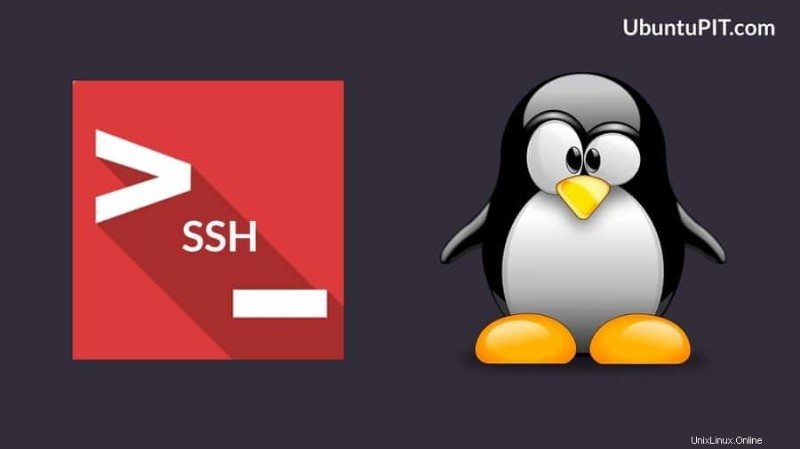Di Linux, Secure Shell (SSH) adalah metode di mana Anda dapat mengakses komputer lain melalui sistem komunikasi terenkripsi dua arah yang aman melalui internet. Dengan mengaktifkan layanan SSH di Linux, Anda dapat menggunakan protokol SSH sebagai server FTP (File Transfer Protocol) atau, Anda bisa mendapatkan akses jarak jauh ke PC lain. Mengaktifkan layanan SSH dapat menghubungkan perangkat Anda ke perangkat atau server lain melalui terowongan aman tempat transmisi identitas dan data Anda benar-benar aman dan terenkripsi. Jika Anda seorang administrator jaringan, Anda harus mengetahui cara mengaktifkan dan mengonfigurasi layanan SSH di Linux.
Layanan SSH di Linux
Di Linux, layanan SSH menjalankan metode yang disebut enkripsi end-to-end, di mana satu pengguna memiliki kunci publik, dan pengguna lain memegang kunci privat. Transmisi data dapat terjadi ketika kedua pengguna memasukkan kunci enkripsi yang tepat. SSH berfungsi melalui antarmuka baris perintah terminal. Sebagian besar server Apache dan server Nginx menggunakan layanan SSH untuk mendapatkan akses jarak jauh dan memberikan layanan kepada klien mereka. Dalam postingan ini, saya akan menunjukkan cara mengaktifkan dan menggunakan layanan SSH di beberapa distro Linux.
1. Menginstal Layanan SSH di Ubuntu Linux
Layanan SSH diinstal secara default di semua sistem operasi mirip Linux atau Unix. Anda dapat memeriksa apakah layanan SSH diinstal di dalam mesin Linux Anda atau tidak dengan memeriksa versi SSH. Jika Anda menemukan Ubuntu Anda telah menginstal SSH, Anda siap melakukannya. Jika Anda tidak dapat menemukan layanan secure shell di Linux Ubuntu Anda, Anda dapat menginstalnya dengan perintah apt-get install.
$ ssh -V
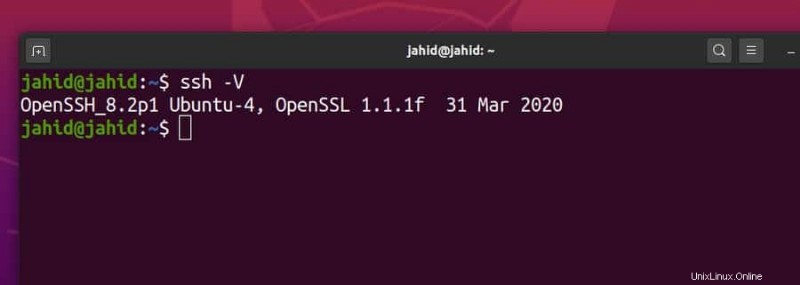
Sebelum menginstal paket apa pun, Anda harus memperbarui dan memutakhirkan repositori Ubuntu. Kemudian instal paket Server Openssh dengan perintah terminal shell. Semua baris perintah terminal diberikan di bawah ini.
$ sudo apt update
$ sudo apt upgrade
$ sudo apt install openssh-server
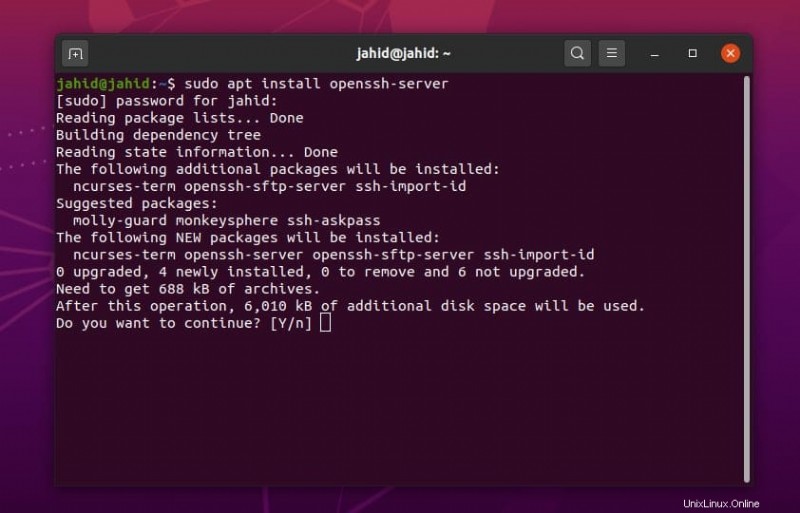
2. Mengaktifkan SSH di Red Hat Linux dan CentOS
Red Hat Linux terutama dibuat untuk distribusi beban kerja, penggunaan cloud dan buruh pelabuhan, dan tujuan evolusi. Berikut adalah baris perintah terminal untuk memeriksa, menginstal, memulai, dan mengaktifkan layanan SSH di Red Hat Linux. Seperti distro Linux lainnya, Red Hat juga menggunakan port 22 untuk membangun layanan SSH. Anda mungkin juga perlu mengizinkan akses firewall untuk layanan SSH di CentOS dan Red Hat Linux.
$ dnf install openssh-server
$ yum install openssh-server
$ systemctl start sshd
$ systemctl status sshd
$ systemctl enable sshd
firewall-cmd --zone=public --permanent --add-service=ssh
3. Mengaktifkan SSH di Arch Linux
Arch Linux menggunakan perintah package manager (packman) untuk menginstal aplikasi apapun. Pertama, Anda perlu memperbarui repositori sistem Arch Linux. Kemudian Anda dapat menginstal layanan OpenSSH di Arch Linux melalui perintah packman. Anda dapat memulai atau menghentikan layanan SSH apa pun, memeriksa status SSH, dan menonaktifkan layanan SSH di Arch Linux menggunakan systemctl perintah terminal.
$ sudo pacman -Sy
$ sudo pacman -S openssh
$ sudo systemctl status sshd
$ sudo systemctl start sshd
$ sudo systemctl status sshd
$ sudo systemctl stop sshd
$ sudo systemctl enable sshd
$ sudo systemctl disable sshd
$ sudo systemctl restart sshd
Untuk mengonfigurasi skrip layanan SSH di Arch Linux, Anda perlu membuka file konfigurasi dari /etc/ssh/ direktori.
$ man sshd_config / config files
$ sudo nano /etc/ssh/sshd_config
4. Mengaktifkan SSH di Fedora Linux
Sebelum menginstal layanan SSH di Fedora Linux, mari kita periksa apakah layanan SSH sudah terpasang di dalam mesin atau belum. Kami akan menggunakan perintah terminal grep untuk memeriksa ketersediaan layanan SSH di Fedora Linux. Fedora Linux juga menggunakan port 22 untuk membangun koneksi shell yang aman.
Selain itu, kami dapat memeriksa status layanan SSH total dengan menggunakan systemctl perintah pada shell terminal. Selain itu, Anda dapat memulai, menghentikan, mengaktifkan, dan menonaktifkan shell aman di Fedora Linux menggunakan baris perintah terminal yang diberikan di bawah ini.
$ rpm -qa | grep openssh-server
$ sudo dnf install -y openssh-server;
$ sudo systemctl status sshd
$ sudo ss -lt
$ sudo systemctl start sshd.service;
$ sudo systemctl stop sshd.service;
$ sudo systemctl disable sshd.service;
Beberapa Perintah Utama Layanan SSH
Sampai saat ini, kami telah melalui proses mengaktifkan dan mengkonfigurasi layanan SSH pada distribusi Linux. Sekarang, kita akan melihat bagaimana menjalankan beberapa perintah dasar layanan SSH di Linux. Di sini, saya akan menunjukkan aturan utama membangun layanan yang aman, mendapatkan akses firewall, dan penerusan terowongan di Linux. Setelah mengetahui fenomena dasar layanan SSH, Anda akan dapat mengaktifkan dan mengonfigurasi layanan SSH lainnya sendiri.
Tugas 1:Perintah Dasar Layanan SSH di Linux
Setelah layanan SSH diinstal di dalam mesin Linux Anda, kini Anda dapat memeriksa status sistem, mengaktifkan layanan SSH, dan memulai dengan sistem secure shell. Di sini, beberapa perintah dasar SSH diberikan. Anda juga dapat mematikan sistem SSH jika tidak membutuhkannya.
$ sudo systemctl status ssh
$ sudo service ssh status
$ sudo systemctl enable ssh
$ sudo systemctl start ssh
$ sudo systemctl stop ssh
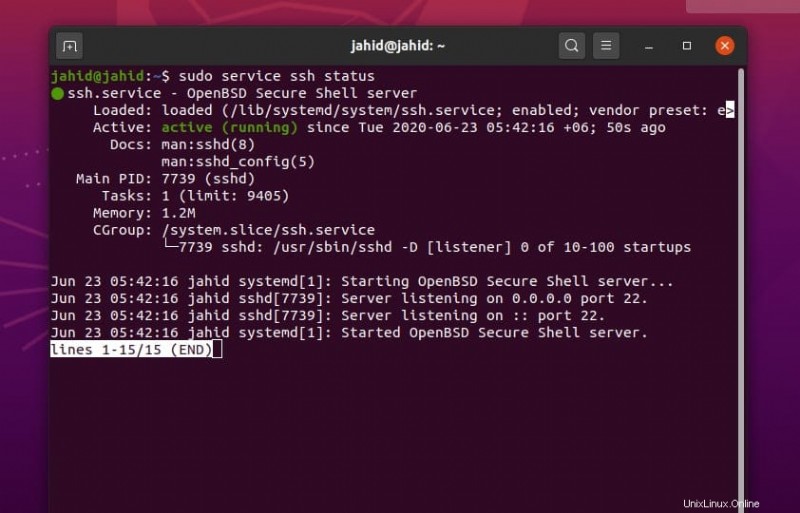
Tugas 2:Mendapatkan Akses Firewall untuk Layanan SSH
Saat Anda berurusan dengan protokol transfer internet, Anda perlu mendapatkan akses firewall. Jika tidak, firewall dapat memblokir dan mengganggu koneksi Anda. Di sini, saya menggunakan sistem firewall UFW untuk mengonfigurasi layanan SSH di Linux. Setelah mengaktifkan firewall UFW, Anda sekarang dapat memeriksa status firewall. Sistem firewall akan memantau semua jaringan masuk dan keluar perangkat Anda.
$ sudo ufw allow ssh
$ sudo ufw enable
$ sudo ufw status
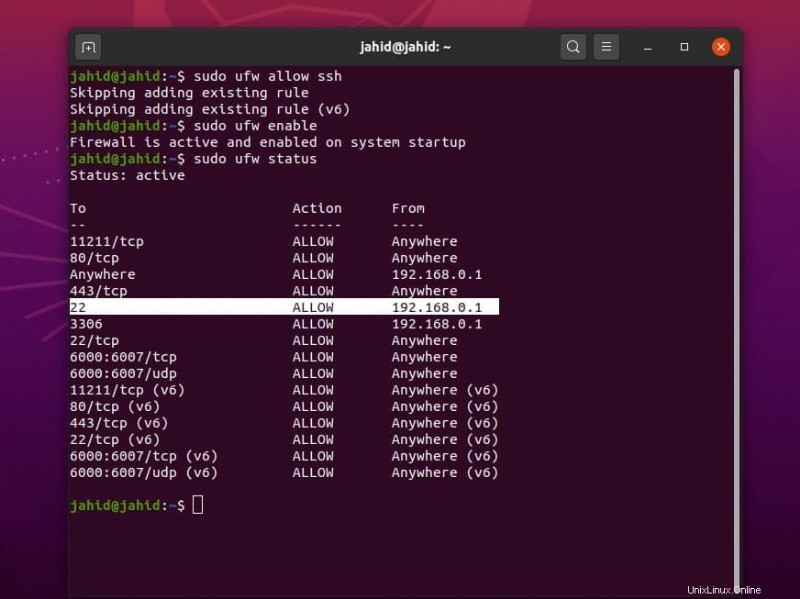
Tugas 3:Menghubungkan ke IP Tertentu melalui Layanan SSH di Linux
Jika Anda menggunakan alamat IP statis untuk koneksi shell aman, Anda dapat menetapkan aturan untuk jaringan dan port tertentu. Untuk layanan SSH, port defaultnya adalah 22. Anda dapat mengubah port jika perlu. Kami akan menjalankan vvv perintah untuk memeriksa dan mengatur protokol SSH terhadap alamat IP tertentu. Dalam kasus saya, saya mencoba menghubungkan localhost jaringan. Bagi yang belum tahu cara mendapatkan jaringan localhost di Linux bisa melihat tata cara cara install Apache server di Linux.
$ vvv-ssh
$ ssh -vvv localhost
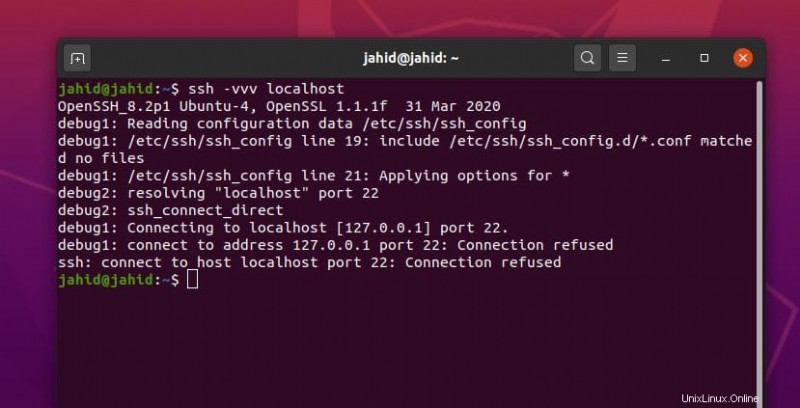
Biarkan, Anda mengetahui nama pengguna dan alamat IP statis Anda, sekarang Anda dapat membangun jaringan shell yang aman dari mesin Linux Anda ke perangkat lain. Jika Anda tidak mengetahui nama pengguna Anda, Anda dapat mengikuti perintah terminal yang diberikan di bawah ini.
$ whoami
Untuk terhubung ke alamat localhost Anda, gunakan baris perintah terminal ini di shell terminal Linux Anda. Saya telah mendemonstrasikan beberapa metode untuk mengakses layanan SSH dengan nama pengguna dan alamat IP tertentu.
$ ssh
$ ssh [email protected]_address
$ ssh [email protected]
$ sss [email protected]
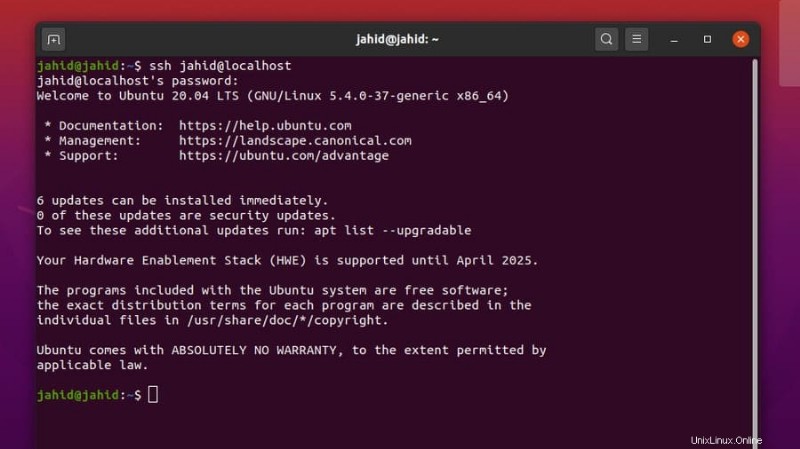
Untuk menemukan alamat IP Anda, Anda dapat menggunakan perintah dasar net-tool untuk mendapatkan detail protokol internet Anda. Dan sekarang, saya menganggap Anda mengetahui alamat IP dan nama pengguna Anda. Berikut adalah metode untuk terhubung ke alamat IP tertentu. Saya dapat menyebutkan bahwa Anda juga dapat terhubung ke alamat IP publik melalui layanan SSH di Linux.
$ ip a
$ ifconfig
$ ssh [email protected]
$ ssh [email protected]_ip_address
Tugas 4:Mengonfigurasi Port Forwarding di Linux
Kita sudah tahu bahwa protokol internet bekerja dengan alamat IP dan nomor port yang ditetapkan. Istilah port forwarding atau tunneling adalah metode melewati paket data melalui terowongan tempat jejak digital Anda disembunyikan dan diamankan. Metode penerusan port diterapkan saat Anda menghadapi beberapa perlindungan firewall atau batasan apa pun untuk mencapai server tujuan Anda.
Namun, sebelum Anda memulai tunneling, pastikan Anda memiliki cukup port terbuka yang tersedia untuk meneruskan port. Ada berbagai jenis penerusan port, seperti penerusan lokal, penerusan virtual, dan penerusan port dinamis.
Di sini, saya akan menjelaskan penerusan port lokal, penerusan port dinamis, dan sistem penerusan port jarak jauh melalui layanan SSH di Linux. Untuk mengaktifkan port forwarding, kita perlu memeriksa file konfigurasi layanan SSH. Kita dapat menemukan file konfigurasi SSH di bawah root/etc/ssh direktori.
Kita bisa langsung membuka script konfigurasi melalui editor Nano. Di sini, akan lebih baik jika Anda mengubah nilai PermitTunnel to yes , dan GatewayPorts to yes . Kemudian simpan file skrip. Setelah mengonfigurasi skrip SSH, Anda harus memulai ulang layanan SSH di mesin Linux Anda.
$ sudo nano /etc/ssh/sshd_config
$ nano ~/.ssh/config
$ vi $HOME/.ssh/config
$ sudo vim /etc/ssh/sshd_config
GatewayPorts yes
$ sudo systemctl restart sshd
$ sudo service sshd restart
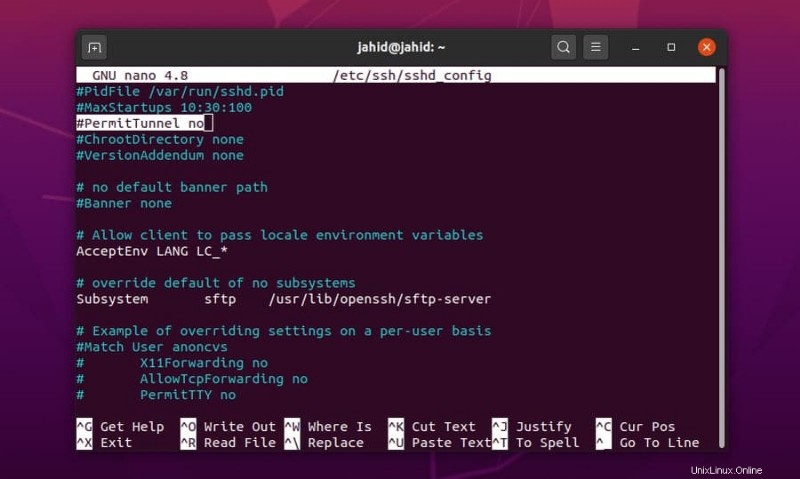
Sekarang, biarkan Anda ingin meneruskan alamat IP dari mesin Linux lokal Anda ke server melalui layanan terowongan SSH. Yang perlu Anda lakukan adalah, buka terminal shell dan ketik ssh lalu ketikkan [email protected]_address Anda .
$ ssh [email protected]_address.com
Untuk penerusan port jarak jauh, Anda dapat menggunakan prosedur layanan SSH yang sama di Linux. Tetapi jika Anda ingin melakukan proses di latar belakang, Anda harus menambahkan -f -N sintaks sebelum alamat server Anda. Anda juga dapat menyetel penerusan port dinamis dan lokal melalui layanan SSH di Linux.
$ ssh -f -N [email protected] -R 5000:localhost:3000
$ ssh -f -N -D 1080 [email protected]
$ ssh -L 8080:www.ubuntupit.com:80 jahid
$ ssh -R 5900:localhost:5900 jahid
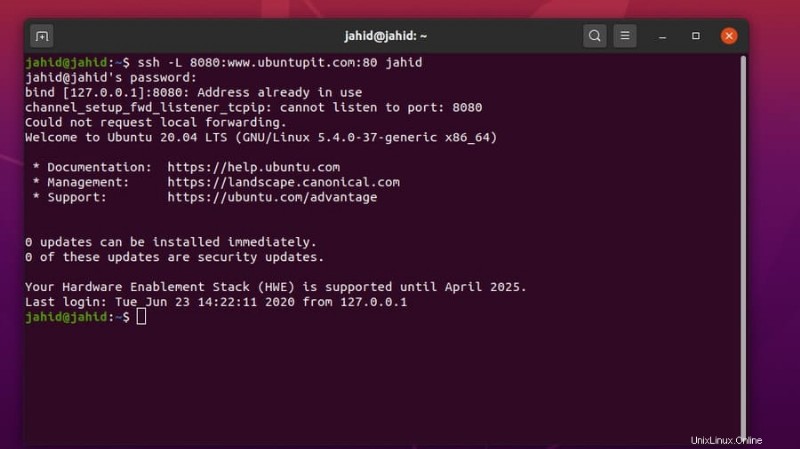
Untuk mengizinkan aplikasi pemetaan port untuk perangkat lunak tertentu, Anda dapat menggunakan layanan SSH di mesin Linux Anda. Di sini, saya menggunakan port 15169 untuk Firefox. Kemudian, Anda mungkin juga perlu mengonfigurasi Jaringan Firefox.
$ ssh -X jahid
$ firefox &
$ ssh -fTXC jahid firefox
$ ssh -C -D 15169 jahid
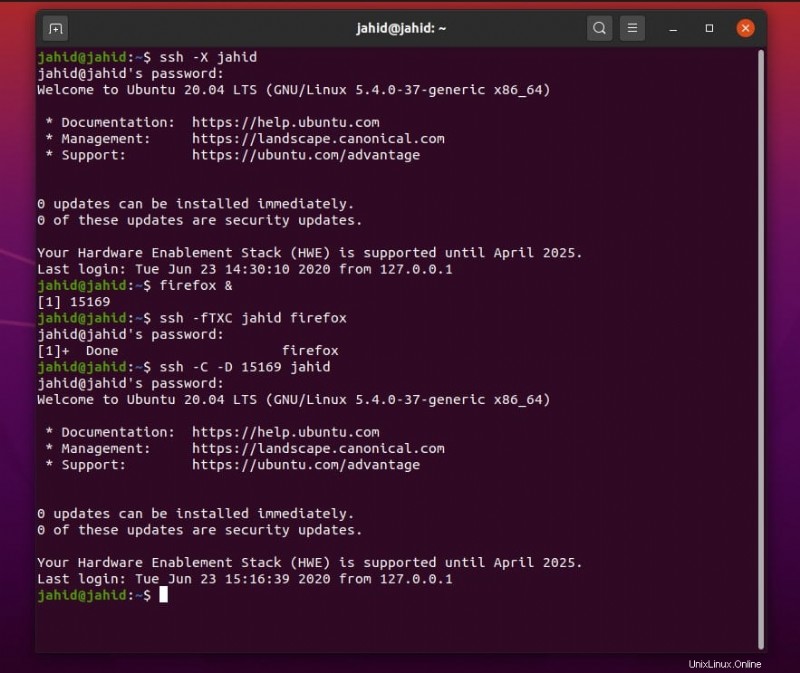
Tugas 5:Mengaktifkan &Mengotorisasi Sistem SSH
Di Linux, Anda dapat menggunakan systemctl perintah untuk memulai, menghentikan, mengaktifkan, menonaktifkan, dan memulai kembali layanan SSH. Setelah mengaktifkan layanan SSH, Anda sekarang dapat memeriksa port yang akan digunakan untuk membuat koneksi shell aman. Kami dapat memeriksa nomor port dari file skrip konfigurasi SSH. File konfigurasi SSH terletak di /etc/ssh/ direktori. Kita bisa langsung membuka file konfigurasi menggunakan editor skrip Nano.
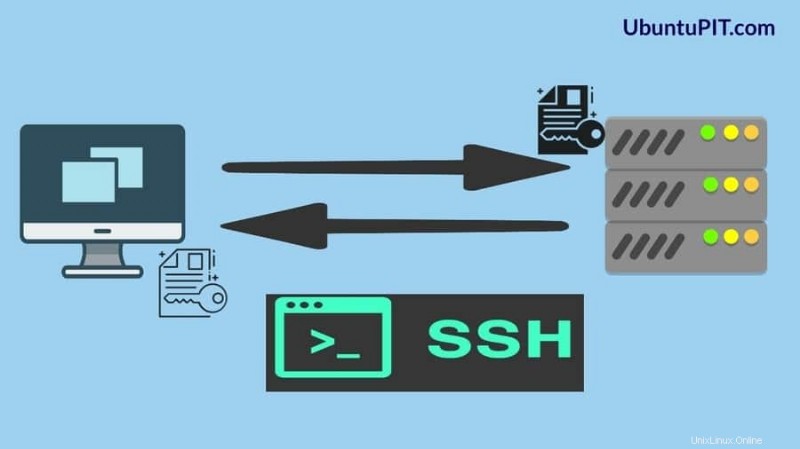
$ sudo systemctl stop ssh
$ sudo systemctl start ssh
$ sudo systemctl enable ssh
$ sudo service ssh restart
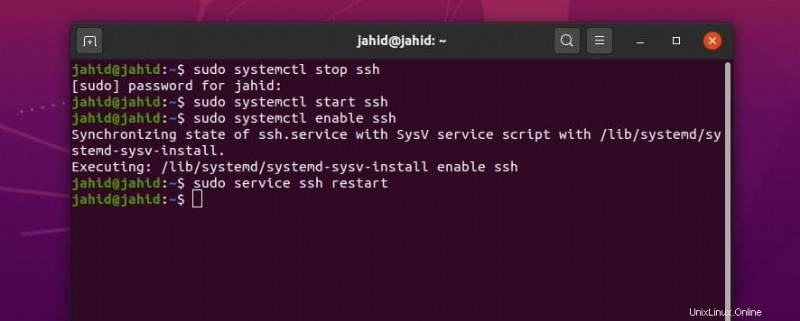
Setelah skrip dibuka, Anda akan dapat melihat AddressFamily, Nomor Port, alamat IP Pendengar, dan file log lainnya. Jika Anda menemukan sesuatu yang salah dalam skrip konfigurasi, Anda juga dapat mengatur ulang file konfigurasi.
$ sudo nano /etc/ssh/sshd_config
$ /etc/init.d/sshd restart
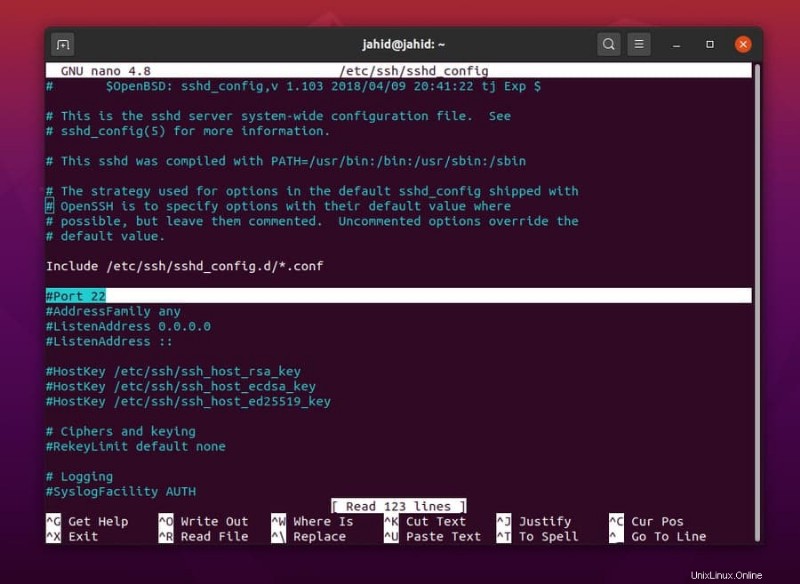
$ sudo nano /etc/ssh/sshd_config
$ /etc/init.d/sshd restart
$ vi /etc/ssh/sshd_config
Anda juga dapat mencoba metode lain untuk mengaktifkan dan mengonfigurasi layanan SSH di Linux. Metode ini akan meminta pengguna untuk membuat direktori untuk mengonfigurasi dan menyimpan data. Anda dapat membuat layanan SSH khusus untuk setiap pengguna di Linux. Saya akan menggunakan touch perintah untuk mengkonfigurasi file skrip. Di sini, saya menggunakan nama host saya, berhati-hatilah saat menggunakan nama host Anda. Kemudian mulai ulang layanan SSH.
$ /etc/ssh/ssh_config
$ ~/.ssh/config or $HOME/.ssh/config
$ mkdir -p ~/.ssh
$ chmod 0700 ~/.ssh
$ touch ~/.ssh/config
$ chmod 0700 ~/.ssh/config
~/.ssh/config
$ ssh UbuntuPIT
$ /etc/init.d/sshd restart
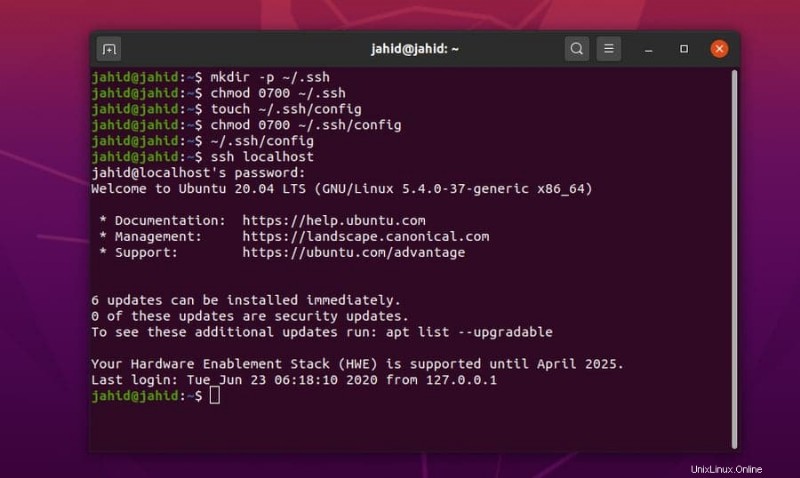
Bantuan Tambahan untuk Mengelola Layanan Secure Shell
Mempertahankan koneksi jaringan yang aman dan dupleks kadang-kadang bisa sedikit rumit. Sebagai administrator jaringan Linux, Anda harus tahu cara menangani masalah operasi secure shell yang tidak terduga. Anda perlu tahu apa yang harus dilakukan ketika tiba-tiba layanan SSH yang sedang berjalan terputus. Anda juga perlu mengetahui cara menginstal layanan SSH di perangkat klien.
$ sudo apt-get remove openssh-client openssh-server
$ sudo apt-get install openssh-client openssh-server
Untuk mendapatkan bantuan lebih lanjut tentang layanan SSH di Linux, Anda dapat menggunakan fungsi bantuan default dari terminal shell. Berikut adalah beberapa perintah terminal terkait layanan SSH dasar yang mungkin berguna dan praktis untuk memverifikasi SSH dan SSHD di Linux.
$ ssh –help
$ which ssh
$ which sshd
$ whereis ssh
$ ssh -v localhost
Mengakhiri Pikiran
Layanan shell aman adalah aplikasi yang paling efektif dan kuat untuk menghubungkan dua perangkat dari jarak jauh. Padahal, beberapa aplikasi akses jarak jauh berbasis antarmuka pengguna grafis juga tersedia untuk Linux. Namun, dalam jangka panjang, layanan SSH jauh lebih baik dan andal untuk Linux. Dalam posting ini, saya telah menjelaskan semua kemungkinan cara mengaktifkan layanan SSH di Linux. Saya juga telah mendemonstrasikan ide dasar penerusan porta dan enkripsi ujung ke ujung.
Jika Anda seorang sysadmin, Anda harus tahu betapa pentingnya memiliki pengetahuan lengkap tentang layanan SSH. Jadi, jika Anda menyukai artikel ini, Anda dapat membagikan postingan ini di media sosial Anda. Dan kami juga mendorong Anda untuk menulis pendapat Anda terkait postingan ini di bagian komentar.